Содержание:
1. Назначение раздела
2. Добавление и редактирование групп
3. Удаление групп
Разделы "Настройки" и "Пользователи" взаимосвязаны.
Сначала необходимо создать группы для будущих пользователей. А после в разделе "Пользователи" можем регистрировать, редактировать сотрудников.
Раздел "Настройки" позволяет настроить структуру групп. Это необходимо на самых первых этапах запуска компании.
Перед созданием пользователей в системе необходимо задать структуру. Т.е. создать/загрузить список групп - в которые пользователи и будут распределены на этапе создания.
Также доступ к контенту для пользователей будет выдаваться по группам раздела "Настройки". Поэтому важно структуру групп продумать правильно.
На этапе запуска вам предоставляют компанию. В ней уже (для примера) создана структура.
Вы можете группы в ней редактировать, переименовывать в соответствии с вашей структурой, удалять ненужные.
Структура групп состоит из корневых и дочерних (вложенных) в них.
Корневые группы может добавлять или удалять администратор только с ролью "Main Admin" (главный администратор).
Корневая группа - это наименование основной группы, которая будет содержать в себе множество групп внутри.
Например, коневая группа "Регион" в ней вложены группы - Юг, Центр, Север- Запад и тд.
"Юг" - это подгруппа, которая тоже имеет вложенность состоящую из списка городов текущего региона - Волгоград, Краснодар. Но все они находятся в одной ветке корневой группы "Регион".
Количество корневых групп может быть увеличено до 20-ти или уменьшено до 3.
В каждой корневой группе вы можете создать вложенные группы. В 1 коневой группе может быть до 100 ступеней (вложений). Групп на одном уровне вложенности может быть больше 100.
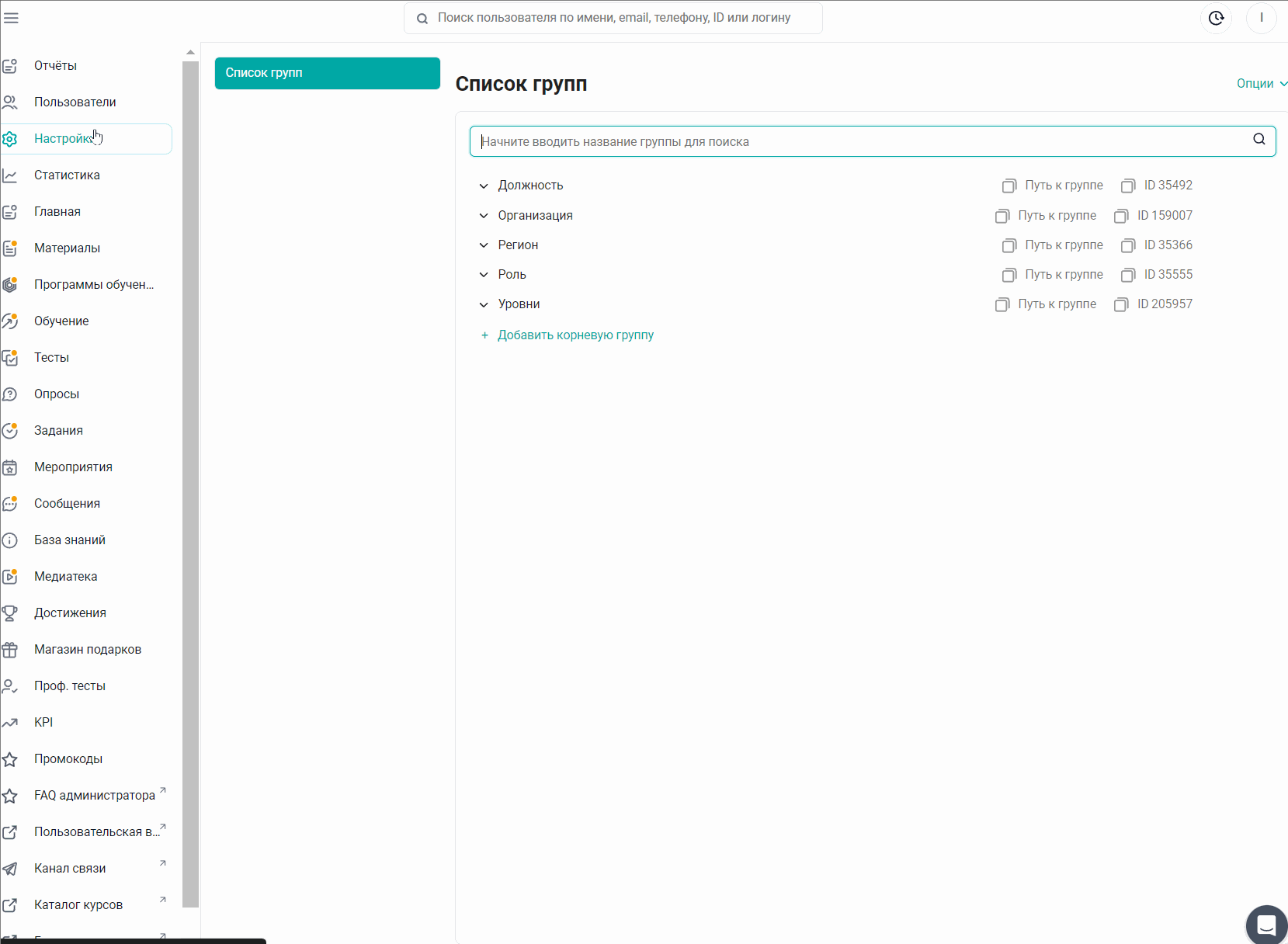
Примечание. Названия и кол-во групп могут отличаться, их настраивают администраторы платформы
Добавить группы можно через файл импорта или же вручную.
1. Импорт групп.
Для добавления большого количества групп в систему или редактирования уже имеющихся групп, в правом верхнем углу экрана списка групп в меню «Опции» расположена кнопка «Импорт».
По нажатию на кнопку «Импорт» появляется всплывающее окно «Импорт групп» и предлагается скачать шаблон с образцом заполнения файла импорта «Template.xlsx
Имеется 3 способа редактирования значений групп:
Указание ID Группы,
Указание полного пути до группы,
Указание названия группы.
Для редактирования группы, достаточно задать хотя бы один из трех столбцов для указанного дерева, а остальные столбцы можно не заполнять. Если заполнено более одного столбца, то группа идентифицируется по значению более приоритетного столбца:
ID приоритетнее полного пути, полный путь приоритетнее названия группы.
Подробный разбор импорта доступен по ссылке: Как заполнять шаблон импорта групп в разделе "Настройки"
2. Добавление и редактирование групп "руками"
Пример добавления группы "руками".
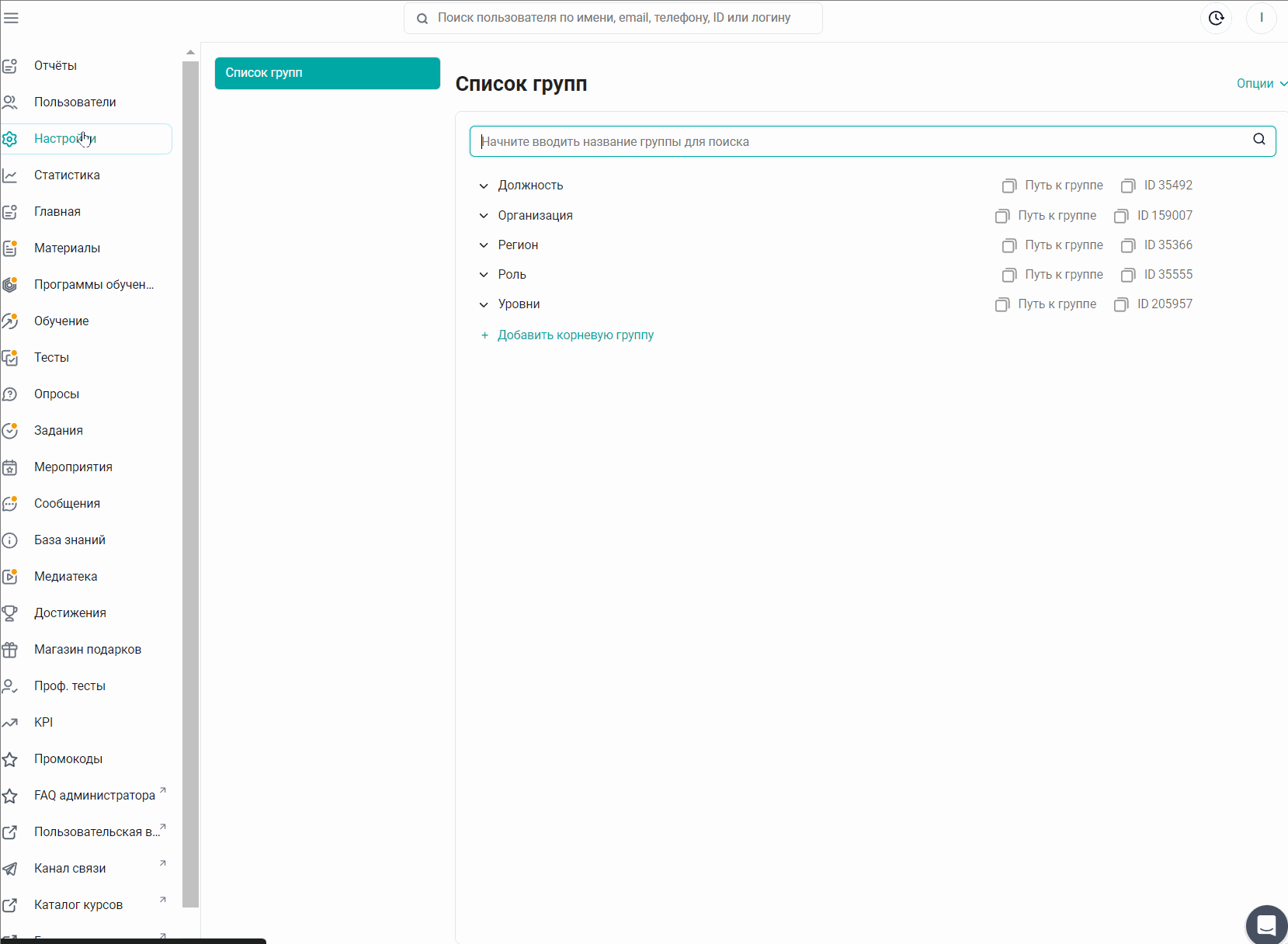
Например, нужно добавить город в регионе Юг.
Раскрываем список групп в регионе Юг и добавляем новый город.
При необходимости редактировании любой группы - наведите на нее курсор - появится карандаш. При клике на карандаш можно внести изменения и сохранить их.
Для поиска нужной группы введите в строке поиска искомый запрос и нажмите кнопку enter на клавиатуре.
Примечание. При раскрытии любой ветки дерева, происходит загрузка первых 50 значений в данной ветке. Если в ветке значений больше, то 51-ой строкой отображается кнопка Показать еще. По нажатию на нее загружаются следующие 50 элементов. В ходе загрузки рядом с кнопкой отображается индикатор загрузки. Если загружены все группы, кнопка Показать еще не отображается.
Дополнительные опции:
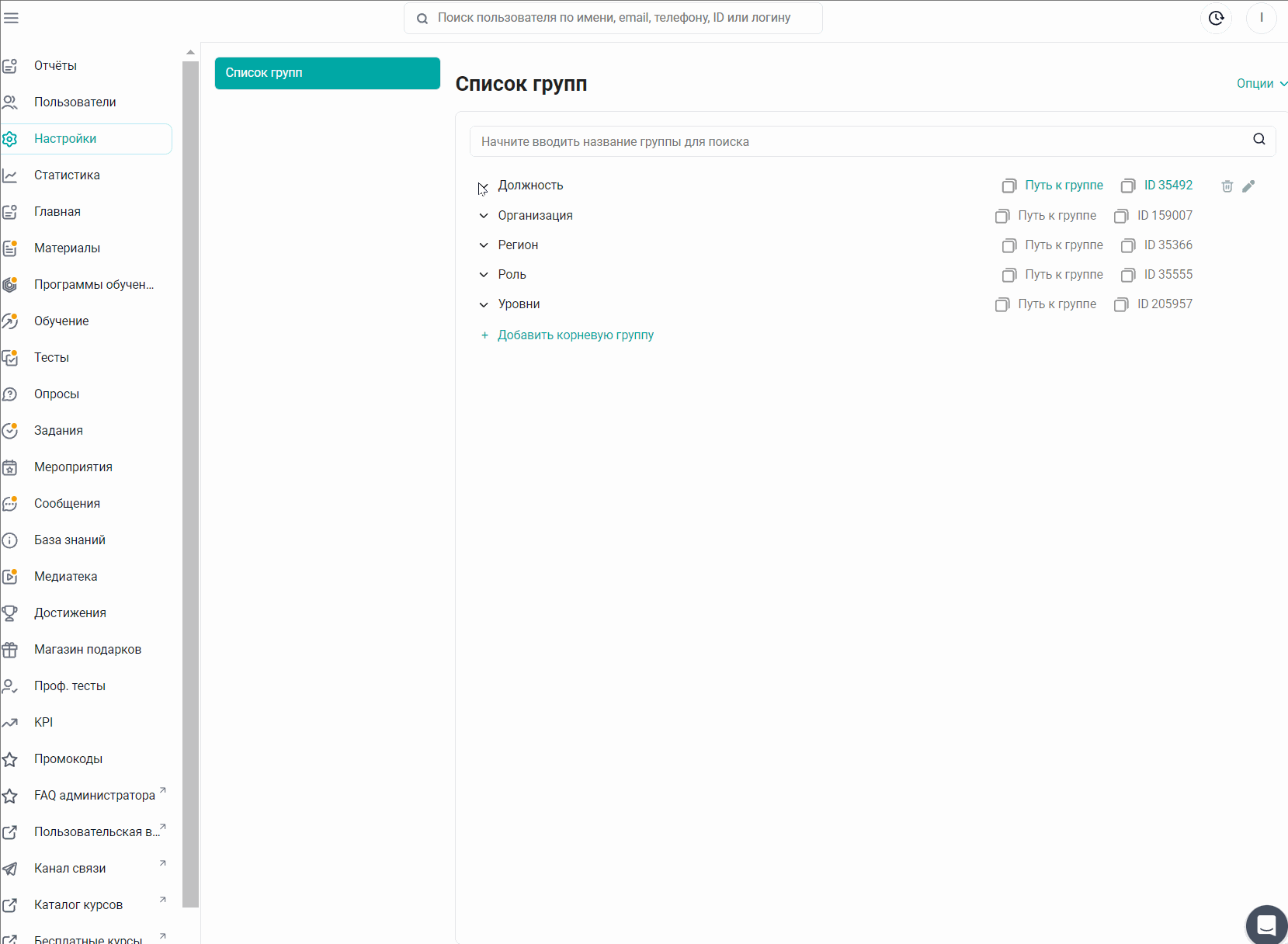
Доступна для выбора при первом входе или регистрации
Данная настройка используется, если в компании включена саморегистрация. Пользователям предоставляется возможность выбрать группу самостоятельно при регистрации или при первом входе после генерации (если при генерации стоял соответствующий флаг). Если чекбокс стоит, то группа будет доступна пользователям для выбора.
Скрыта при первом входе или регистрации
Если чекбокс стоит, то группа будет недоступна пользователям для выбора при регистрации или при первом входе после генерации.
Группа по умолчанию для регистрирующихся пользователей
Установлен для всех корневых групп. Можно сделать любую группу или подгруппу в корневой ветке - группой по умолчанию.
В каждой корневой ветке должна быть одна такая группа.
Является группой в которую пользователи попадают автоматически если:
1) В компании саморегистрация и пользователям недоступны группы для выбора и нет автоназначения групп по кодовому слову;
2) В компании саморегистрация по кодовому слову (автоназначение групп) и пользователь ввел код, который не зарегистрирован на платформе.
Установлен по умолчанию для всех корневых групп.
Таким образом, вы можете самостоятельно настроить гибкую и удобную структуру для вашей компании в разделе "Настройки".
Перед удалением групп важно продумать, где именно вы используете их и на что это повлияет.
Например, вы выдаете доступы по группам, которые планируете удалить. Либо настроили шаблон отчета в котором они необходимы.
Если вы вносите корректировки в существующую структуру групп, то обратитесь к статье: Изменение существующей структуры групп.
Удаление групп можно осуществлять если в этих группах нет пользователей и автоназначения.
Если в группах есть пользователи, то сначала поменяйте им значения групп и после можно удалять пустые группы.
Для удаления группы, наведите на нее курсор, нажмите на урну и в окне подтверждения выберите Готово.
При попытке удалить группу (даже без пользователей), имеющуюся в таблице соответствия в разделе Автоназначение групп, отображается ошибка: "Данная группа заполняется автоматически. Для её удаления, удалите содержащие её записи из таблицы соответствий".
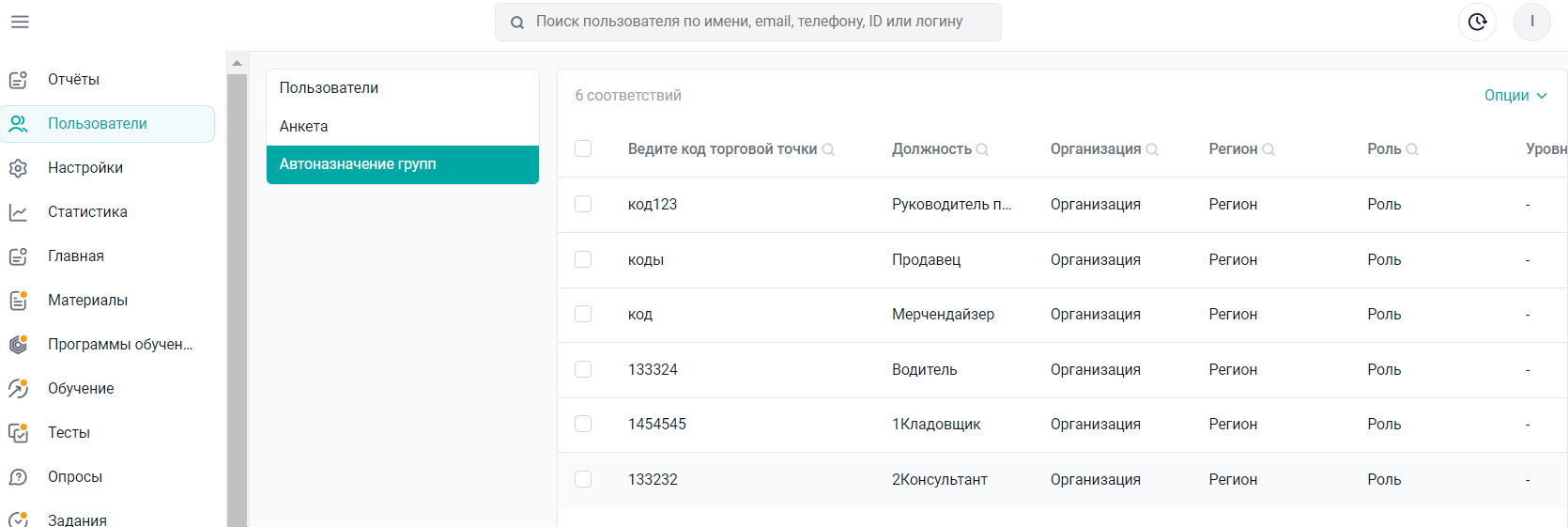
При попытке удаления группы, содержащей дочерние группы, подгруппы также будут удалены.
Для удаления группы, наведите на нее курсор, нажмите на урну и в окне подтверждения выберите Готово.
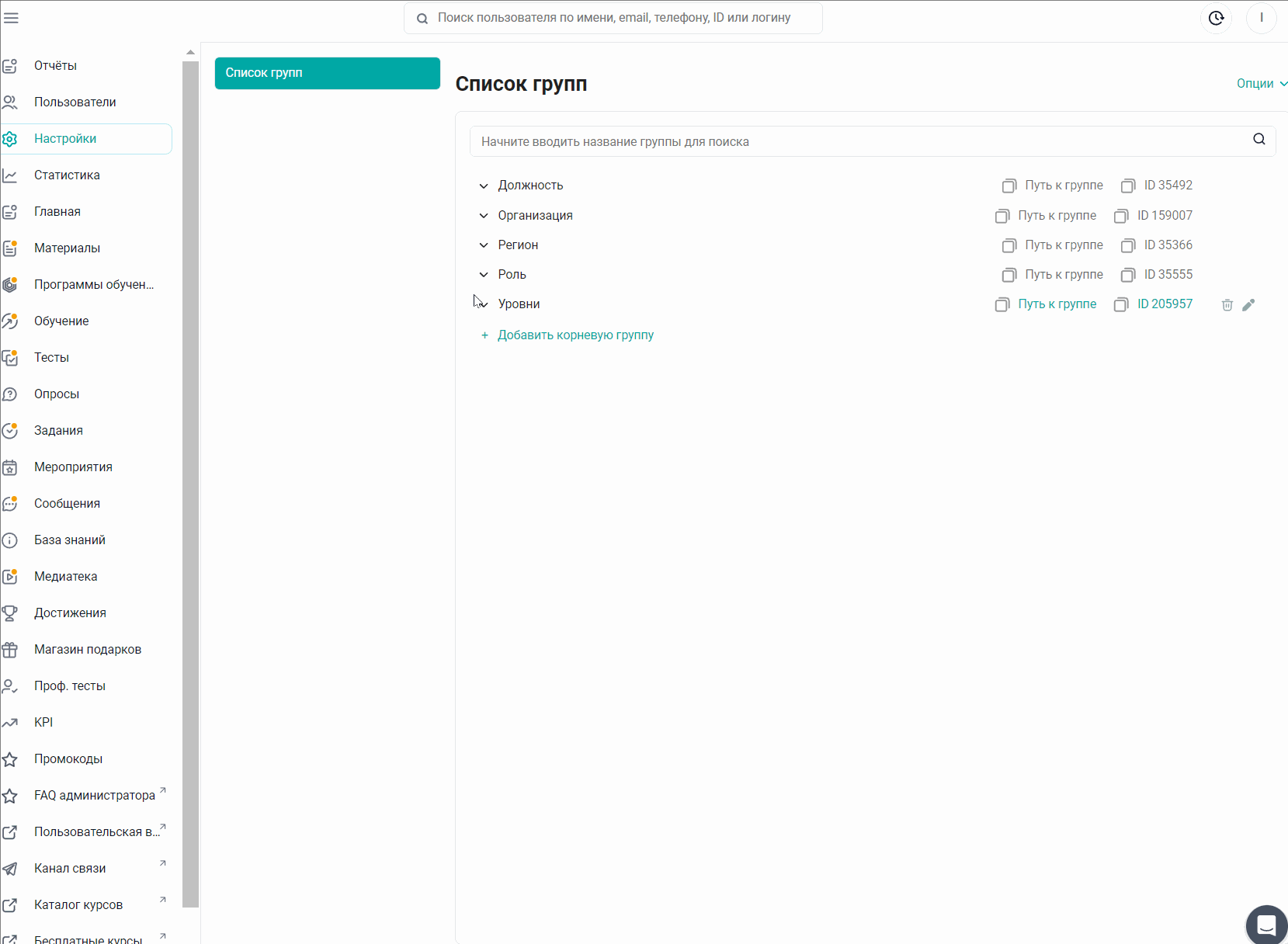
Также можете ознакомиться со статьями по данной теме:
Как заполнять шаблон импорта групп в разделе "Настройки".
Изменение существующей структуры групп.
После добавления всех типов групп, вы можете перейти к созданию учетных записей пользователей.
После того как мы добавили группы:
1. Регистрируем в них сотрудников.
2. Добавляем контент и по данным группам выставляем к нему доступ. А пользователи, находящиеся в группах, которым открыт контент, его увидят и будут обучаться.
3. Вы, как администратор, будете выгружать статистику по пользователям или группам пользователей, для наблюдения за динамикой обучения.
Если вам не хватило информации, то дайте, пожалуйста, обратную связь по ссылке: Предложения по улучшению статей.
